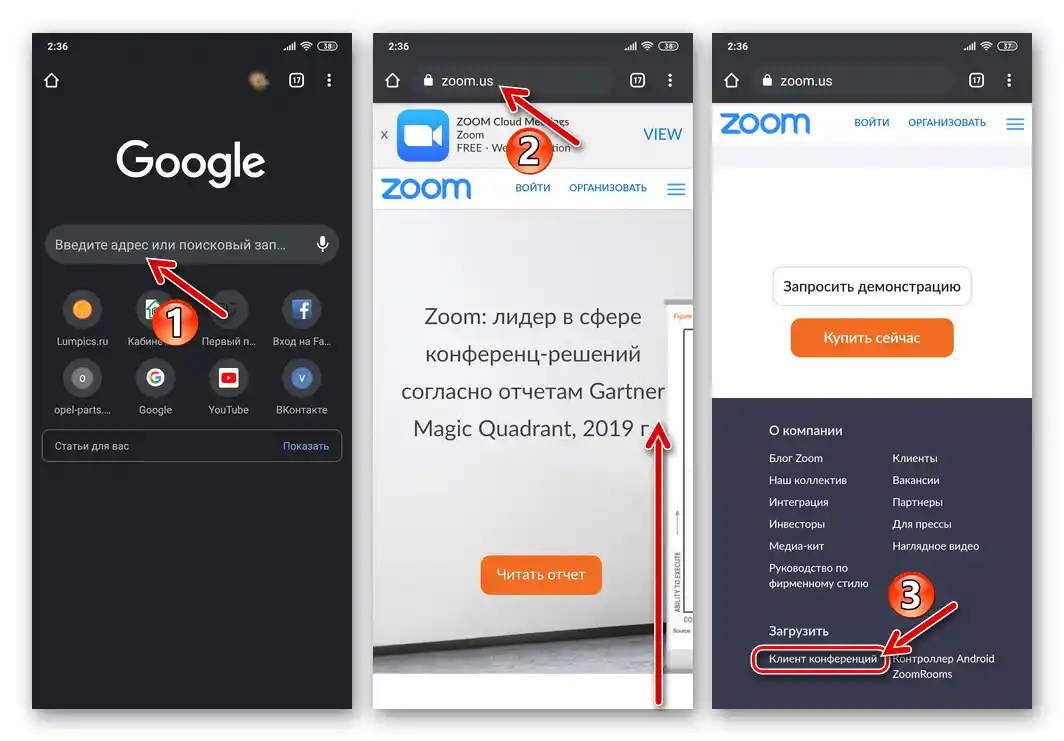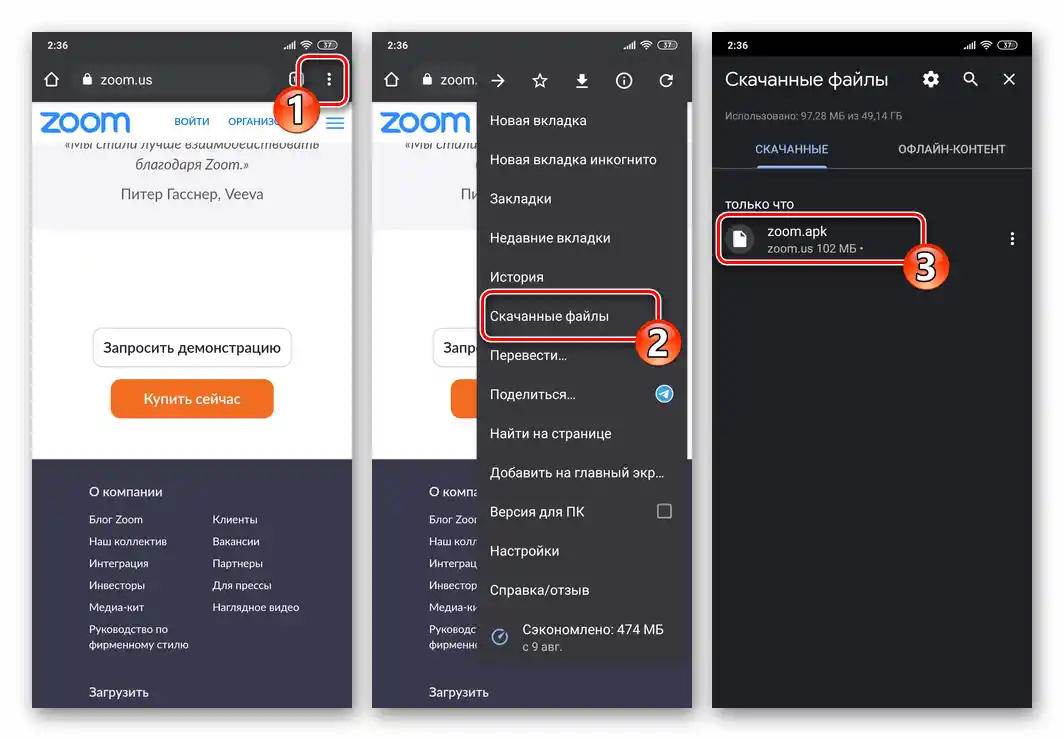أندرويد
يوجد طريقتان رسميتان لتثبيت تطبيق Zoom على الأجهزة التي تعمل بنظام تشغيل أندرويد. الطريقة الأولى من الطرق الموضحة أدناه هي الأكثر سهولة وراحة، بينما تُستخدم الطريقة الثانية إذا لم يكن هناك إمكانية لاستخدام متجر Google Play، وفي نفس الوقت لا يوجد وقت أو رغبة لتثبيت المتجر
اقرأ أيضًا: تثبيت التطبيقات في بيئة أندرويد
الطريقة 1: متجر Google Play
- استخدم الرابط المقدم أدناه أو افتح متجر تطبيقات جوجل وابحث عن صفحة Zoom Cloud Meetings، بإدخال اسم الخدمة في حقل البحث.
- اضغط على زر "تثبيت" تحت اسم Zoom Cloud Meetings وعلى اللوحة التي تحتوي على المعلومات الأساسية حول هذا التطبيق. ثم انتظر حتى تكتمل عملية تحميل الملفات اللازمة وتثبيت عميل نظام مؤتمرات الفيديو على جهازك.
- عند الانتهاء من تثبيت الأداة، ستصبح زر "فتح" نشطًا على صفحتها في متجر Play، وستظهر أيقونة "Zoom" على سطح مكتب أندرويد. استخدم أحد هذه العناصر لإجراء أول تشغيل للتطبيق، وللتسجيل أو تسجيل الدخول إلى الخدمة.
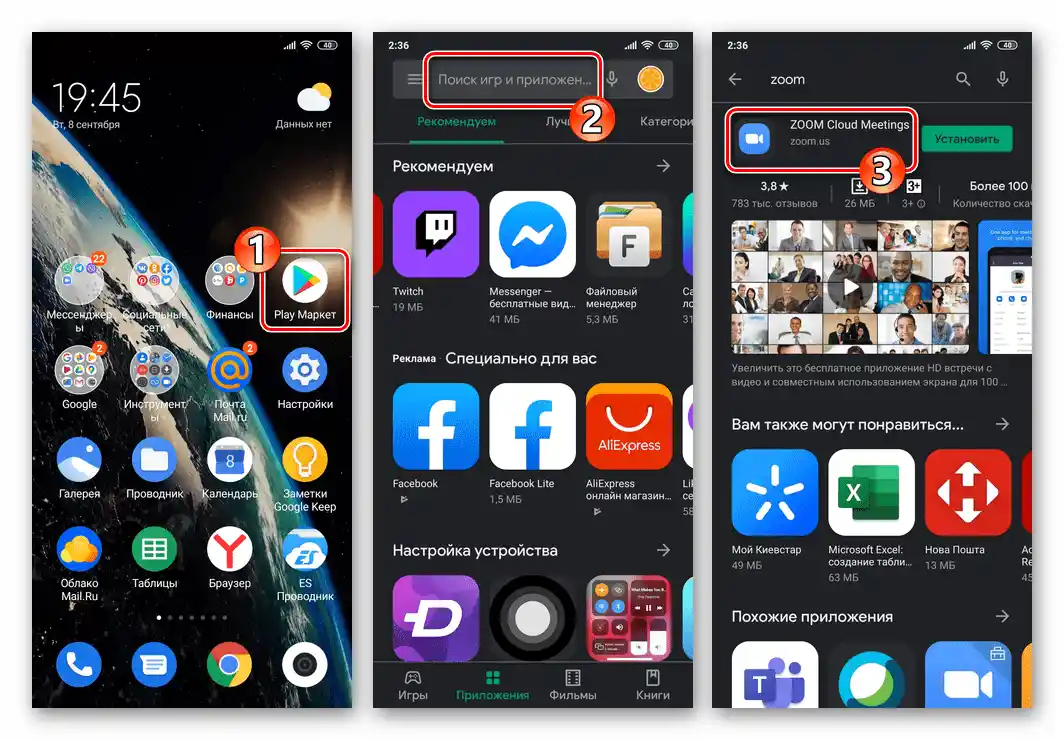
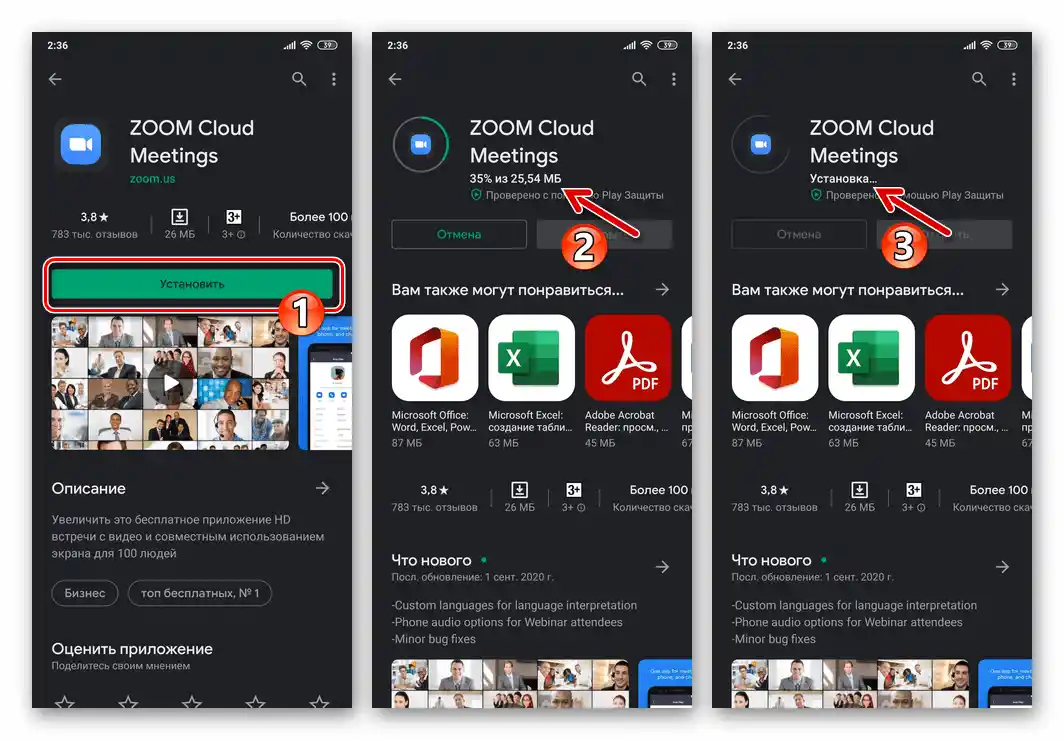
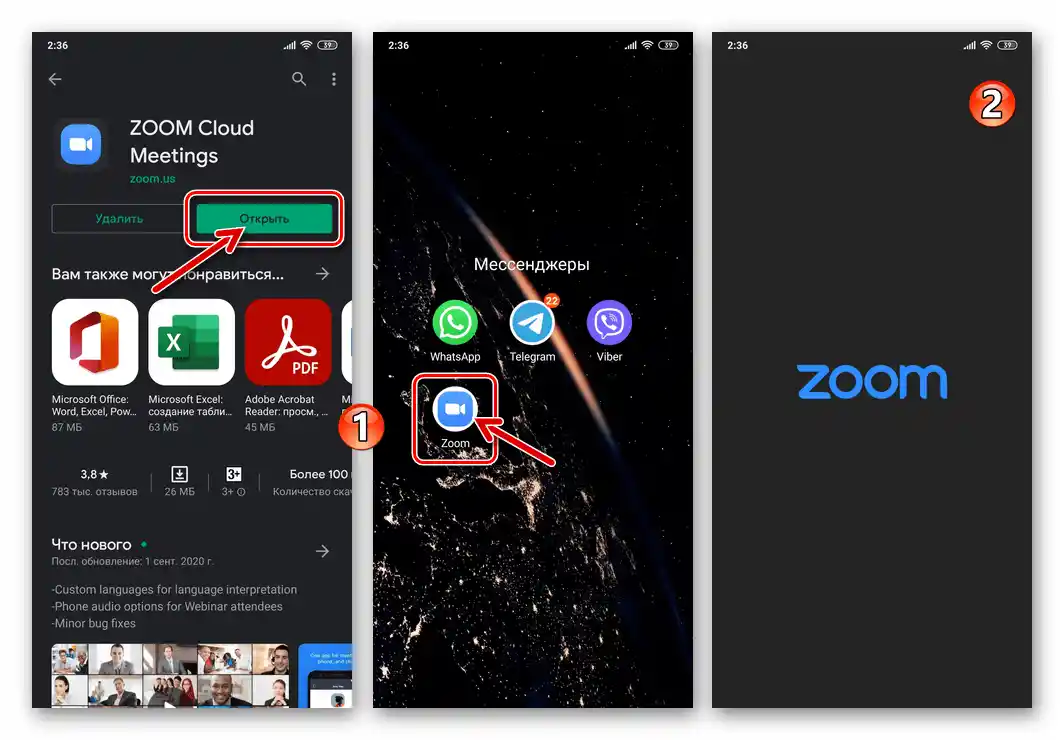
اقرأ أيضًا: كيفية التسجيل في نظام مؤتمرات الفيديو Zoom من جهاز Android
الطريقة 2: ملف APK
- باستخدام أي متصفح ويب مفضل على الجهاز المحمول (في المثال التالي — Google Chrome لنظام Android) انتقل إلى الموقع الرسمي للنظام المعني –
zoom.us. قم بالتمرير إلى أسفل الصفحة الرئيسية للموقع واضغط على الاسم الموجود في قسم "تحميل" وهو "عميل المؤتمرات".![زووم لنظام أندرويد الانتقال إلى صفحة تحميل ملف apk للتطبيق على الموقع الرسمي للخدمة]()
أو، وهو أسرع بكثير، انتقل إلى جهاز Android الخاص بك عبر الرابط التالي — سيأخذك إلى قسم التنزيلات لموقع خدمة مؤتمرات الفيديو:
تحميل Zoom لنظام Android من الموقع الرسمي لخدمة تنظيم مؤتمرات الفيديو
- في الصفحة المفتوحة، اضغط على الزر الثاني من بين الأزرار المعنونة "عميل Zoom للمؤتمرات" — "تحميل من Zoom". أكد (إذا ظهر) طلب المتصفح بشأن إجراء محتمل الخطورة.
- استدعِ قائمة المتصفح، وانتقل منها إلى "الملفات التي تم تنزيلها" واضغط على اسم الملف zoom.apk.
![فتح ملف apk للتطبيق Zoom على أندرويد من قسم التنزيلات في المتصفح]()
الخيار الثاني، الذي يتطلب بدء إجراء تثبيت عميل نظام مؤتمرات الفيديو – انتقل إلى مجلد "التنزيلات" ("Download") باستخدام أي مدير ملفات لنظام Android وافتح الملف zoom.apk من هناك.
- أكد نواياك لتثبيت زوم، بالضغط على "تثبيت" تحت طلب نظام التشغيل في النافذة التي تظهر، وانتظر حتى يتم فك ضغط التطبيق.
- بعد اختفاء نافذة مثبت ملفات APK من الشاشة، يعتبر تثبيت Zoom لنظام Android مكتملًا. اضغط على الاختصار الموجود الآن على سطح المكتب لبدء التطبيق والحصول على إمكانية الانتقال إلى التسجيل أو تسجيل الدخول في نظام مؤتمرات الفيديو.
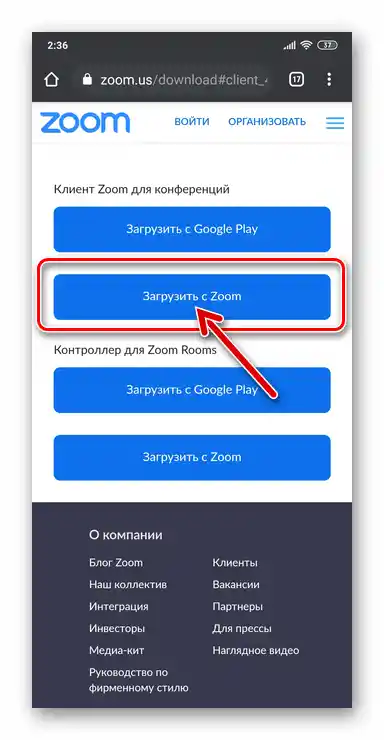
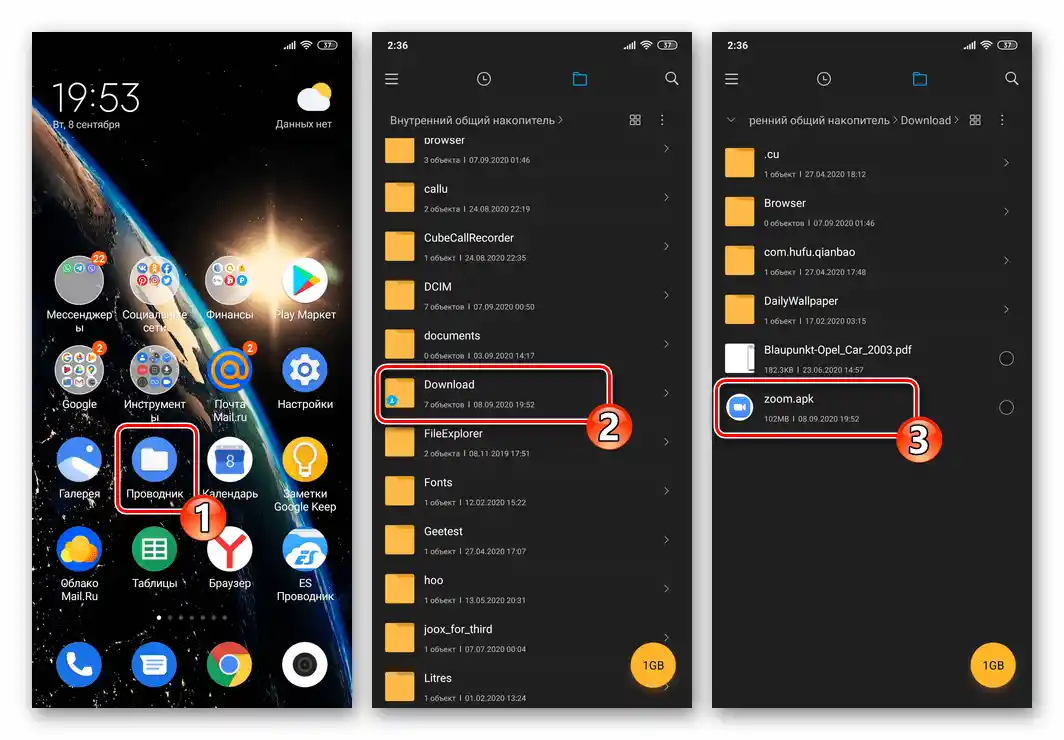
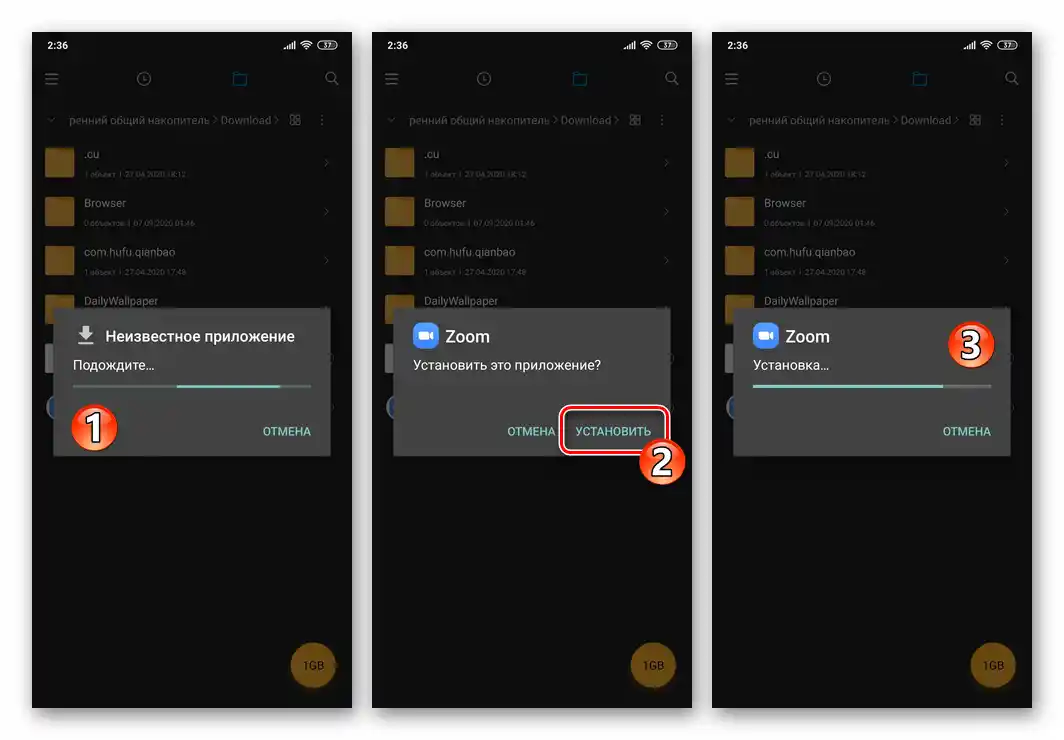
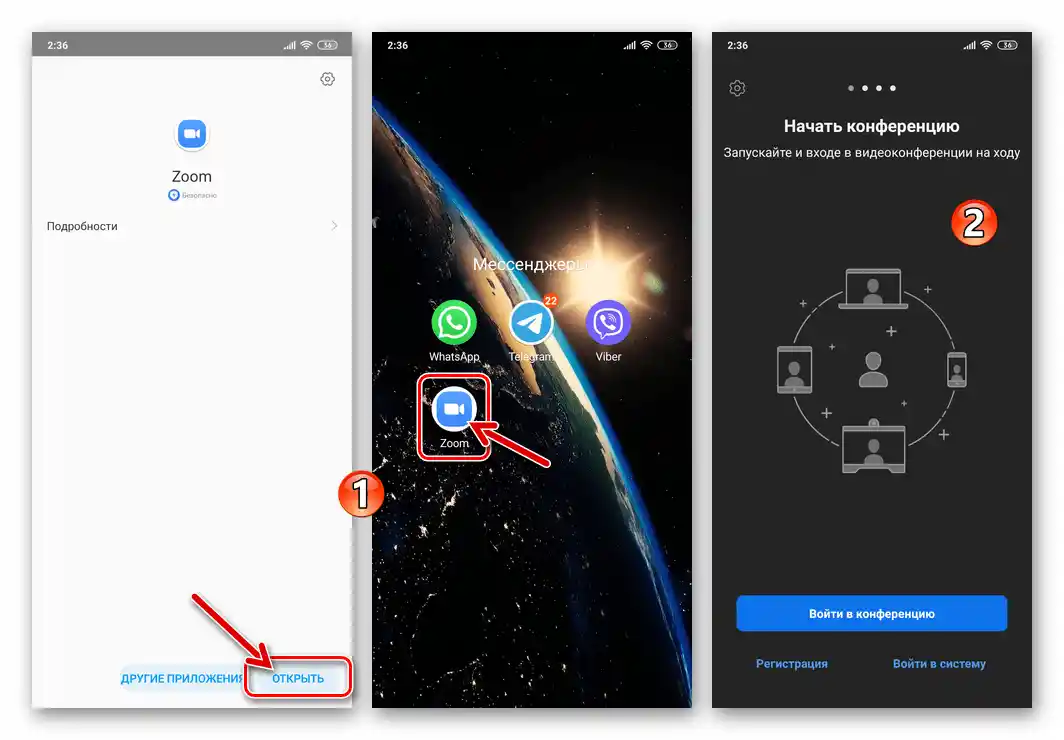
iOS
الحصول على عميل خدمة زوم على آيفون لا يختلف كثيرًا عن عملية تثبيت أي برنامج آخر على نظام iOS، ويتضمن تنزيل الأداة المطلوبة من متجر آبل للتطبيقات.
اقرأ أيضًا: تثبيت البرامج في بيئة iOS
- انتقل إلى الرابط التالي من الآيفون:
تحميل زوم لآيفون من متجر آبل للتطبيقات
أو افتح متجر تطبيقات iOS، وقم ب"البحث" عن
زوموانتقل إلى صفحة أداة اجتماعات زوم السحابية. - اضغط على زر "تحميل" تحت اسم عميل زوم في صفحته في متجر التطبيقات، ثم "تثبيت" تحت الطلب الذي يظهر في أسفل الشاشة.
- انتظر حتى تنتهي عملية تنزيل المكونات ثم تثبيت زوم في بيئة iOS.
- نتيجةً للتثبيت الناجح، ستظهر في صفحة اجتماعات زوم السحابية في متجر آبل للتطبيقات زر "فتح"، وفي قائمة البرامج المتاحة على آيفون – أيقونة "زوم". اضغط على أي من العناصر المذكورة للقيام بتشغيل عميل نظام مؤتمرات الفيديو لأول مرة والانتقال إلى تسجيل الحساب المطلوب للعمل فيه.
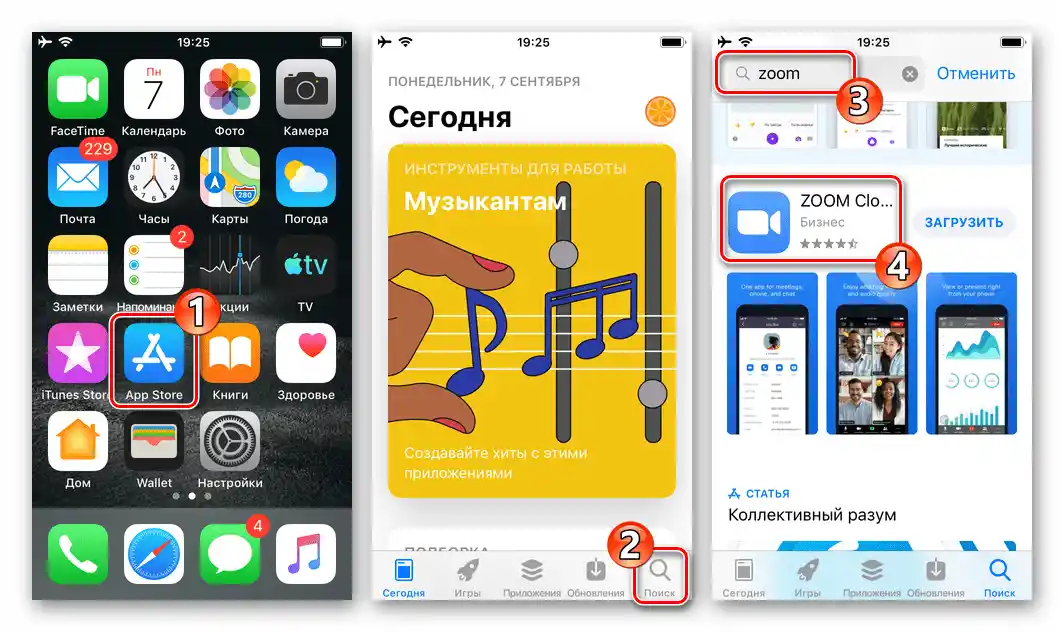
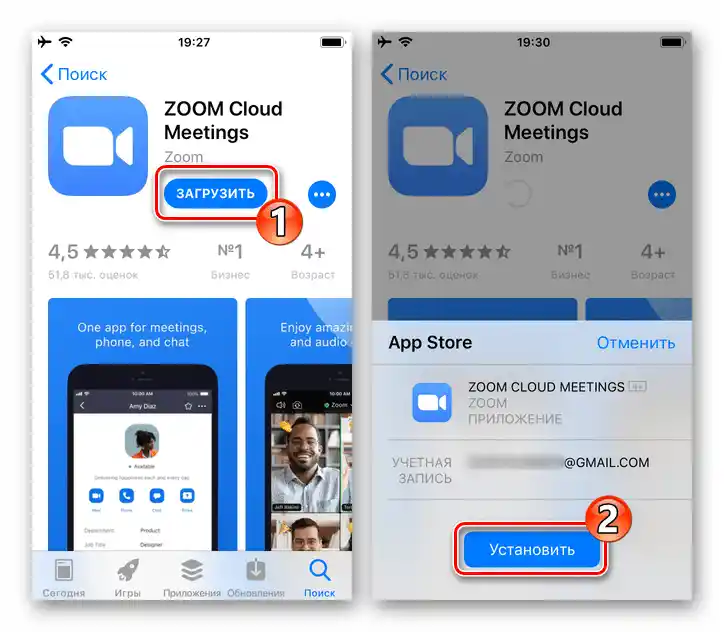
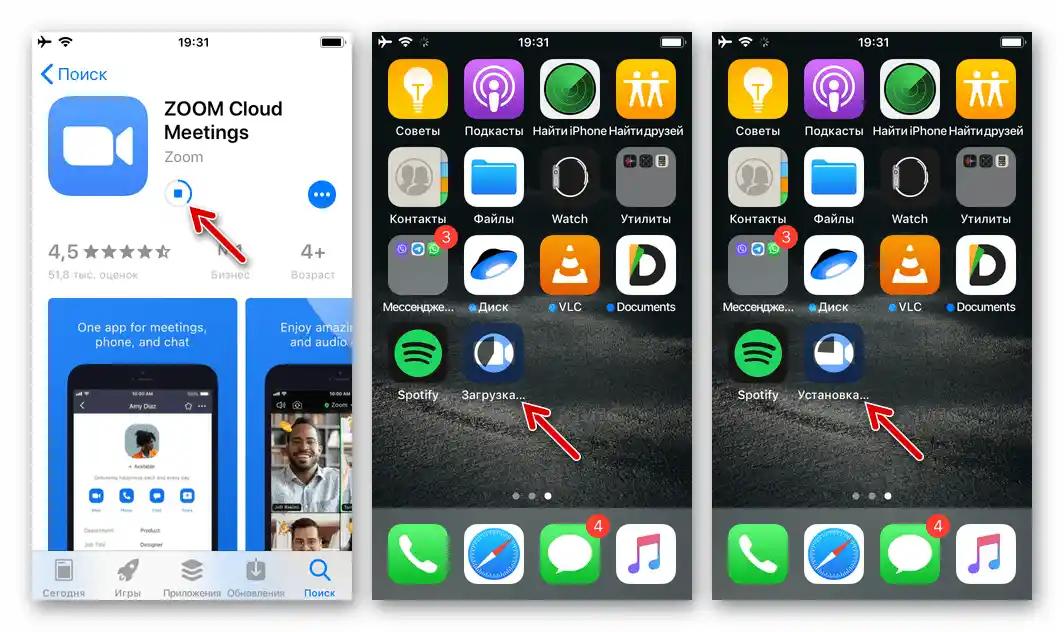
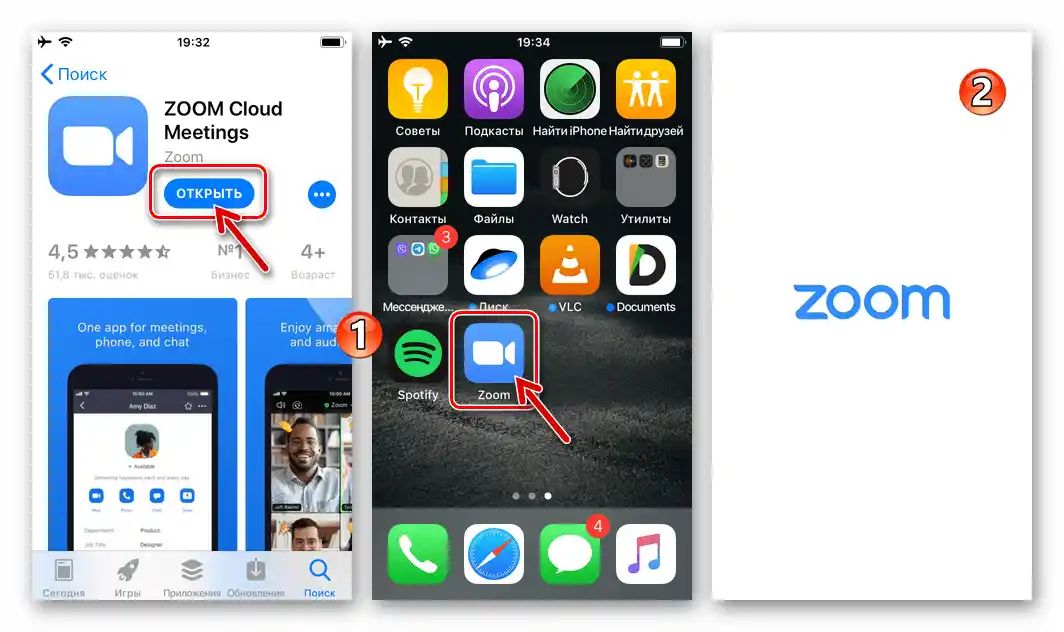
اقرأ أيضًا: كيفية تسجيل حساب في زوم باستخدام آيفون